Carpeta de supervisión para archivos multimedia nuevos
Supervise la carpeta específica de los archivos multimedia nuevos y programe su conversión en un momento específico. A la hora programada, todos los archivos multimedia soportados presentes en la carpeta que se está supervisando comienzan a convertirse.
Configuración de Vigilante de carpeta
Hacer clic Herramientas >> Observador de carpetas.
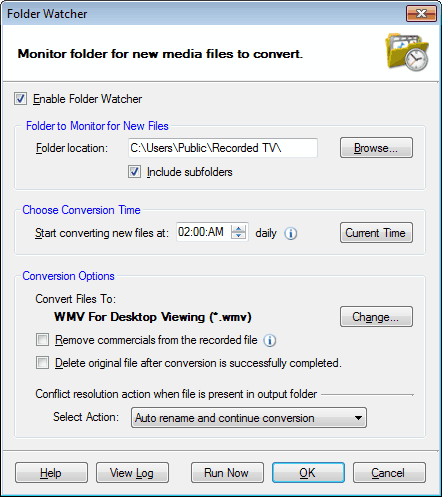
Carpeta para supervisar los archivos nuevos
Hacer clic Examinar Para especificar la carpeta que desea supervisar. Todos los archivos multimedia soportados presentes en esta carpeta se agregan para la conversión a la hora programada. Puede optar por incluir los archivos multimedia de sus subcarpetas también activando la opción Incluir subcarpétas.
Elegir el tiempo de conversión
Establezca la hora en la que desea que la conversión de archivos multimedia se inicie. Los archivos multimedia que no se hayan convertido antes se añadirán a la lista de conversiones.
Opciones de conversión
Los archivos multimedia se convierten al formato WMV de forma predeterminada. Sin embargo, puede cambiar el formato para reproducir los archivos multimedia en su reproductor haciendo clic en Cambio botón.
Windows Media Center Graba programas de TV en DVR-MS y WTV Formatos. Puede eliminar permanentemente los segmentos comerciales habilitando la opción Eliminar anuncios de los archivos grabados. Reduce el tamaño del archivo sin perder la calidad del video.
Puede activar la opción Borrar el archivo original despuésLa conversión se ha completado correctamente Para guardar el espacio en disco.
Cuando el nombre de archivo similar está presente en la carpeta de salida tu puedes elegir Renombrar automáticamente y continuar la conversión. Los archivos de la carpeta de salida se renombran automáticamente y se reanuda la conversión. Sobrescribir con nuevo archivo Reemplaza el archivo anterior por el nuevo. Además hay una opción Saltar conversión Que no convierte el archivo cuyo nombre entra en conflicto con el archivo en la carpeta de salida.
Ver registro de eventos
Si la aplicación no se está ejecutando a la hora programada, la herramienta Folder Watcher la inicia para iniciar la conversión. Dado que la aplicación permanece desatendida, todos los eventos importantes de Folder Watcher se guardan para que pueda conservar una pista. Para ver estos eventos, haga clic en Ver registro botón.
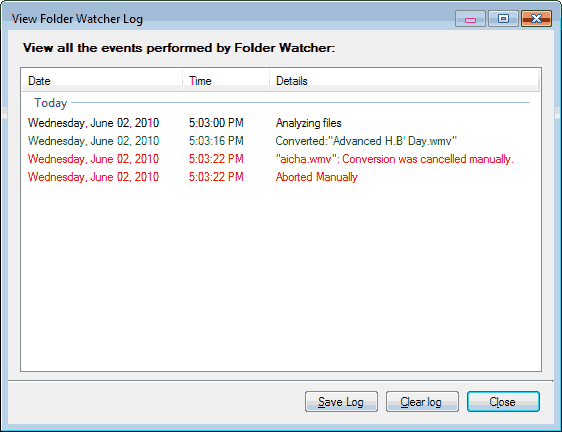
Una entrada de registro contiene Fecha y Hora del evento. Además, algunos Detalles Se visualizan indicando qué evento ha ocurrido.
A continuación se enumeran algunas de las situaciones en las que se registran los sucesos:
- Folder Watcher empezó.
- Folder Watcher falló debido a alguna razón.
- La conversión se ha completado.
- La conversión se omite o falla.
- La conversión se cancela manualmente.
- El archivo original se borra después de la conversión.
- Folder Watcher se completa con éxito, etc.
Se recomienda guardar registros con nombres relevantes para que pueda encontrarlos fácilmente más adelante. Especifique la carpeta donde desea guardar el registro.
Después de guardar, todos los mensajes de registro se borran automáticamente de la lista.
|